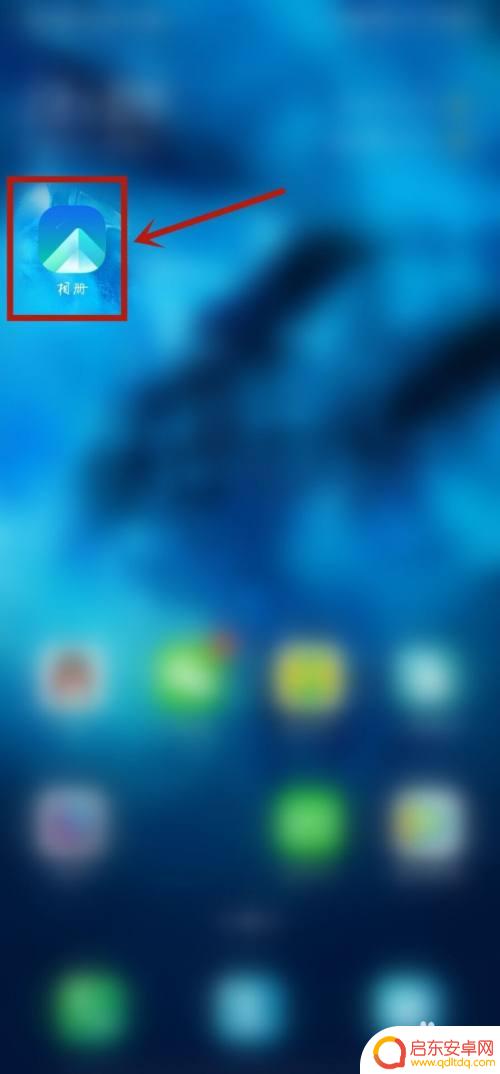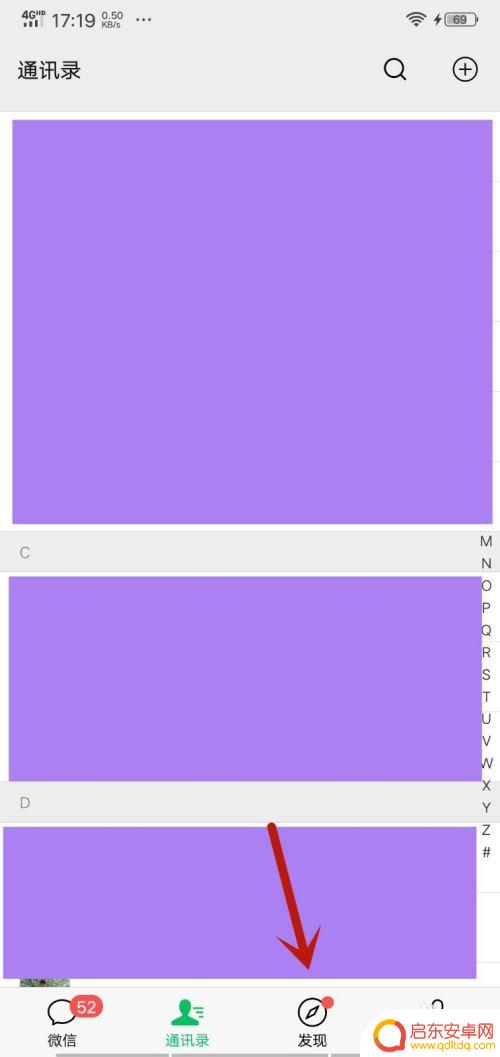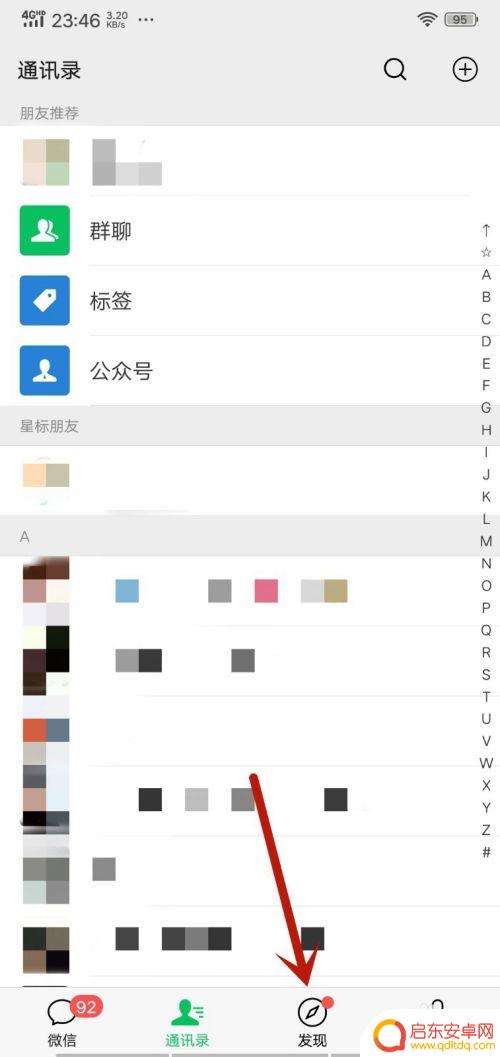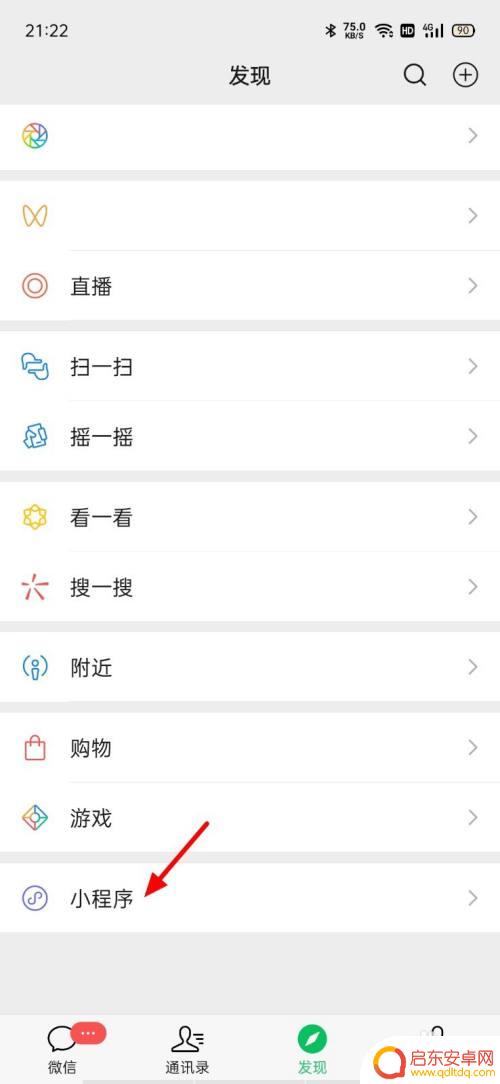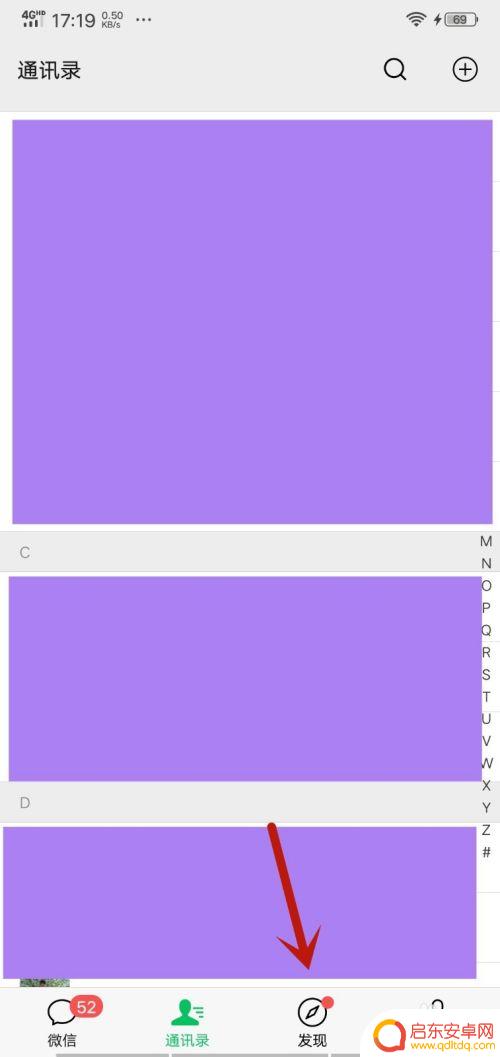手机一寸照排版 ps排版1寸照片打印技巧
现如今随着手机摄影的普及,我们经常使用手机拍摄各种照片,而其中一寸照片作为常见的证件照片尺寸,在生活中也是经常需要的。手机拍摄的照片往往需要经过排版和打印才能符合一寸照片的规格。在这个过程中,我们需要借助一些工具和技巧来进行照片的照排版和打印。本文将介绍一些关于手机一寸照排版和PS排版的技巧,帮助大家更好地处理和打印一寸照片,以满足我们的需求。
ps排版1寸照片打印技巧
方法如下:
1.打开PS CC 2017,打开需要排版的照片,如下图:
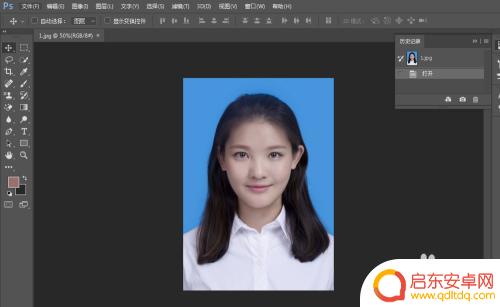
2.选择裁剪工具,如下图:
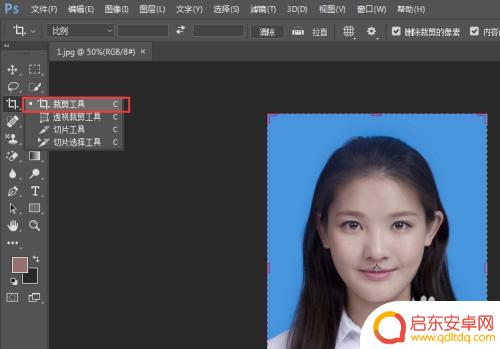
3.然后选择“宽X高X分辨率”选项,如下图:
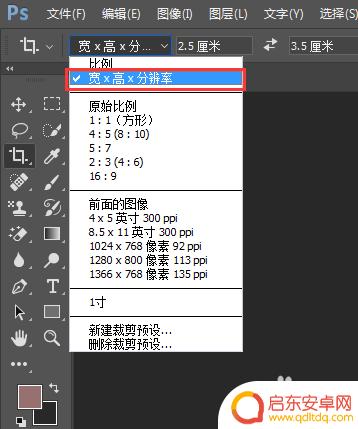
4.设置宽、高、分辨率等参数,按照1寸照片规格设置(一寸照片尺寸为宽度:2.5cm,长度:3.5cm),具体设置如下:
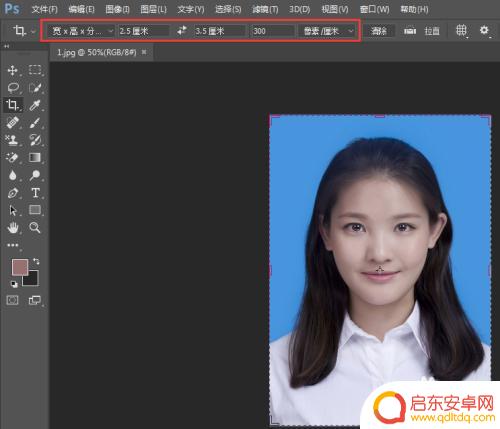
5.然后选择下拉选项中的“新建裁剪预设”选项,如下图:
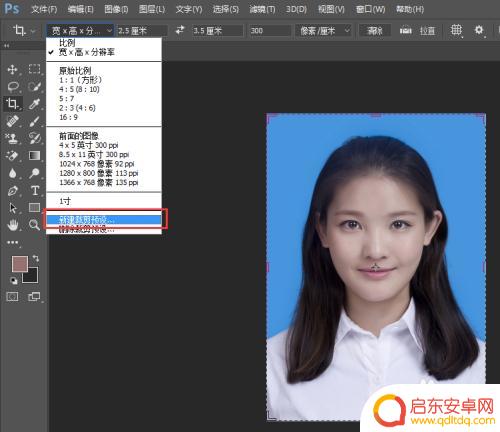
6.设置裁剪预设名称为1寸照片,如下图:
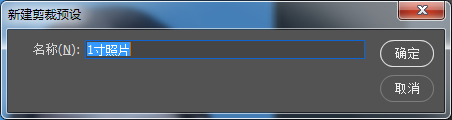
7.然后用1寸照片这个裁剪预设对照片进行裁剪,此时可以拖拉照片定位裁剪位置。定位准确后,点击确定按钮或者按回车键,如下图:
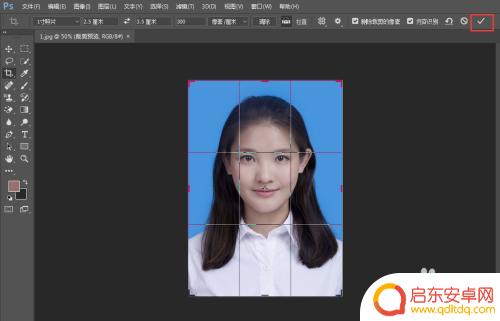
8.裁剪完毕后,为图片加白边,选择“图像”-->"画布大小",如下图:
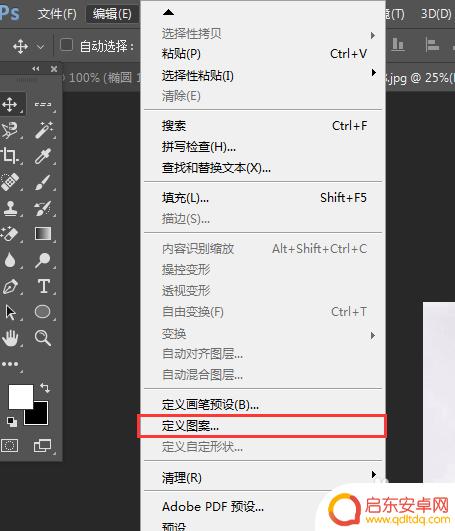
9.设置画布参数,勾选相对选项,然后宽度和高度各输入0.4cm,单位注意选择为厘米,并且画布扩展颜色默认为白色,如下图:
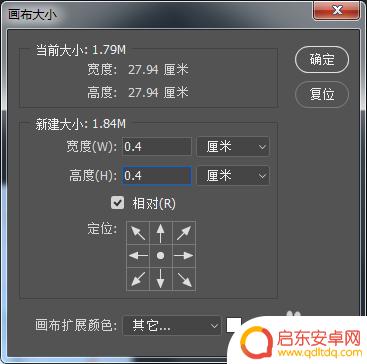
10.点击确定后,效果如下图:
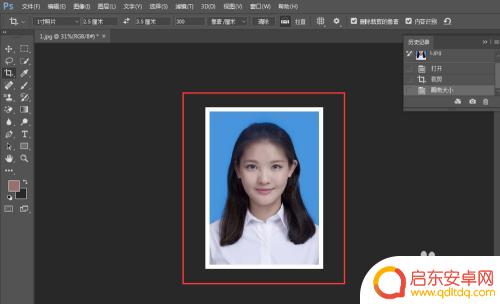
11.然后选择编辑-->定义图案,如下图:
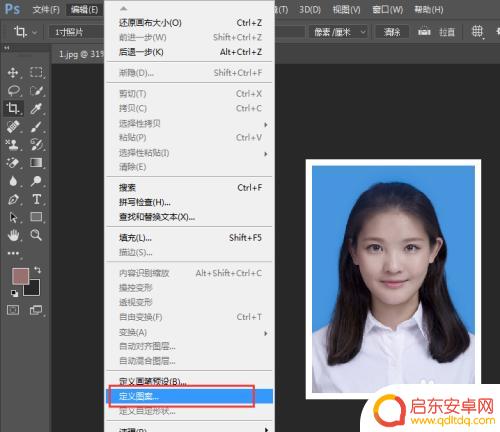
12.设置图案名称为1寸,如下图:
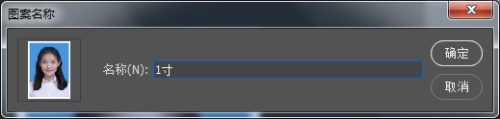
13.选择新建菜单,新建画布,将长和宽的单位设置成英寸,宽度设置为11.6,高度设置为7.8,然后分辨率和之前的1寸照片设置成一样的300像素。背景内容设置为白色,如下图:
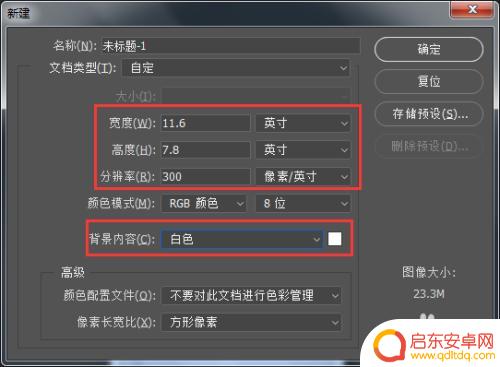
14.选择编辑-->填充,如下图:
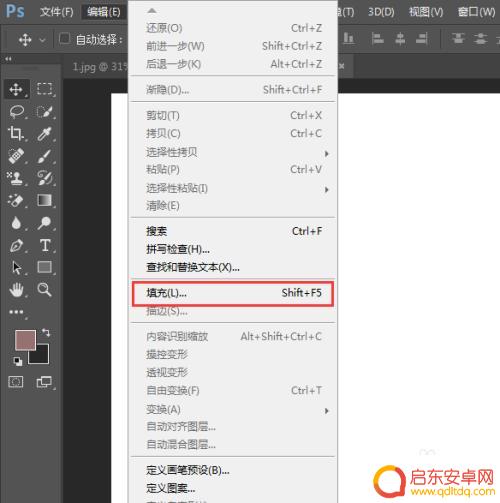
15.设置填充参数,内容设置为图案,选项选择之前定义的1寸照片,如下图:
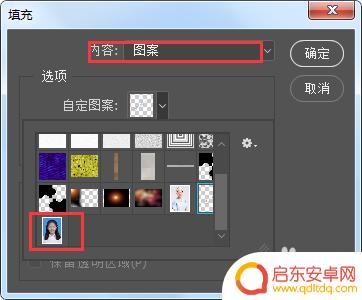
16.选择完毕后,点击确定,效果如下:
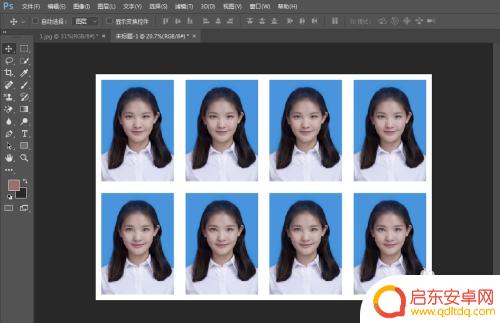
以上就是手机一寸照片排版的全部内容,如果您还有不理解的地方,可以按照小编的方法操作,希望能对大家有所帮助。
相关教程
-
手机照片打印尺寸 手机打印尺寸调整教程
随着手机摄影技术的不断发展,越来越多的人选择用手机拍摄照片,手机拍摄的照片往往需要进行尺寸调整才能打印出理想的效果。在这篇文章中我们将为您介绍手机照片打印尺寸调整的教程,帮助您...
-
手机照片如何变两寸 手机照片二寸尺寸调整方法
手机照片如何变换成两寸尺寸?这是许多人在需要打印照片时经常遇到的问题,随着手机摄影的普及,我们越来越依赖于手机拍摄的照片。由于手机照片的尺寸通常较大,很难满足一些特定需求,比如...
-
如何用手机排版二寸照片 手机上制作2寸照片的步骤
在如今的数字化时代,手机已经成为了我们生活中不可或缺的工具,除了通讯和娱乐功能外,手机还可以帮助我们完成一些实用的事务,比如制作二寸照片。想要用手机制作二寸照片并非难事,只需按...
-
一寸照片排版手机 手机一寸证件照片制作教程
在现代社会手机已经成为我们生活中不可或缺的一部分,除了通讯功能外,手机还可以用来拍摄一寸证件照片。一寸证件照片在生活中应用十分广泛,例如办理各种证件、报考考试等。很多人并不清楚...
-
一寸白底照片怎么拍 手机拍摄1寸白底免冠证件照片技巧
近年来,随着科技的进步,手机拍摄已经成为我们生活中不可或缺的一部分,而当今社会中,常常需要用到一寸白底免冠证件照片,如身份证、护照等。要想在手机上拍摄出一寸白底照片并不容易,因...
-
手机怎样拍两寸电子版照片 手机相册怎么制作2寸照片
手机相机现在已经非常先进,可以拍摄出高清晰度的照片,如果想要打印出两寸的电子版照片,只需要将照片导入到手机相册中,然后使用专业的照片编辑软件进行裁剪和调整尺寸即可。制作出来的两...
-
手机access怎么使用 手机怎么使用access
随着科技的不断发展,手机已经成为我们日常生活中必不可少的一部分,而手机access作为一种便捷的工具,更是受到了越来越多人的青睐。手机access怎么使用呢?如何让我们的手机更...
-
手机如何接上蓝牙耳机 蓝牙耳机与手机配对步骤
随着技术的不断升级,蓝牙耳机已经成为了我们生活中不可或缺的配件之一,对于初次使用蓝牙耳机的人来说,如何将蓝牙耳机与手机配对成了一个让人头疼的问题。事实上只要按照简单的步骤进行操...
-
华为手机小灯泡怎么关闭 华为手机桌面滑动时的灯泡怎么关掉
华为手机的小灯泡功能是一项非常实用的功能,它可以在我们使用手机时提供方便,在一些场景下,比如我们在晚上使用手机时,小灯泡可能会对我们的视觉造成一定的干扰。如何关闭华为手机的小灯...
-
苹果手机微信按住怎么设置 苹果手机微信语音话没说完就发出怎么办
在使用苹果手机微信时,有时候我们可能会遇到一些问题,比如在语音聊天时话没说完就不小心发出去了,这时候该怎么办呢?苹果手机微信提供了很方便的设置功能,可以帮助我们解决这个问题,下...